درست مانند کاربران سیستم های ویندوزی، در سیستم های مک نیز معمولا نیاز است تا با اتصال مک بوک به پرینتر فایل ها، اسناد و تصاویر روی مک بوک چاپ شود.
اما موضوع اینجاست که معمولا درست مانند تفاوت هایی که تعمیر مک بوک با سایر سیستم های ویندوزی وجود دارد.
در نحوه راه اندازی، نصب برنامه و نصب سایر دستگاه ها از جمله پرینتر روی این سیستم ها نیز متفاوت است و به دلیل این که رابط کاربری مک با ویندوز متفاوت است.
کاربرانی که به تازگی از مک استفاده می کنند ممکن است برای متصل کردن پرینتر به سیستم شان مشکل داشته باشند.
مراحلی که باید برای اتصال مک به پرینتر دنبال کرد متفاوت است و به همین دلیل هم در این آموزش می خواهیم به بررسی نحوه اتصال مک بوک به پرینتر بپردازیم.
جهت کسب اطلاعات بیشتر و دریافت مشاوره با نمایندگی ریکو تماس بگیرید.

مراحل اتصال مک بوک به پرینتر
برای این که بتوانید پرینتر را روی مک بوک نصب کرده و فایل های خود را پرینت بگیرید، در ابتدا مهم است که هم پرینتر و هم مک بوک به یک شبکه وای فای مشترک و قوی وصل باشند.
در ادامه با دنبال کردن مراحل زیر بتوان نصب پرینتر در مک بوک را انجام داد:
- ابتدا لپ تاپ خود را روشن کنید و با رفتن روی لوگوی اپل، روی این لوگو کلیک راست کنید. حالا گزینه Apply را بزنید
- حالا در مرحله بعدی برای اتصال مک بوک به پرینتر گزینه System Preferences را انتخاب کنید.
- در قدم بعدی روی گزینه Printers and Scanners بزنید تا لیستی از پرینترهای در دسترس برای شما نمایش داده شود.
- اگر نام پرینتر را در لیست مشاهده نکردید باید با استفاده از گزینه افزودن پرینتر جدید، به لیست پرینترهای موجود نام پرینتر مورد نظر را افزود.
- شما برای این که بتوانید نام پرینتر جدید را به لیست اضافه کنید باید بعد از زدن گزینه افزودن پرینتر جدید، در کادری که باز می شود.
- در قسمت آدرس، مشخصات آدرس آی پی پرینتری که می خواهید روی مک نصب شود را وارد کنید.
- حالا نوبت آن است که تمام مشخصات پرینتر مانند نام دستگاه را وارد کنید.
- در این مرحله باید درایور سازگار با پرینتر را نیز بارگذاری نمایید.
- حالا گزینه های مختلف چاپ مانند این که آیا می خواهید چاپ دورو بگیرید یا اینکه میزان رنگ و اندازه پرینت چطور باشد را انتخاب و تنظیم کنید.
- اکنون نام پرینتر به لیست اضافه شده و کافی است روی نام دستگاه کلیک کنید.
- پرینتر مورد نظر خود را به عنوان دستگاه پیش فرض تعیین نمایید تا اتصال دو دستگاه به هم را تکمیل کنید.
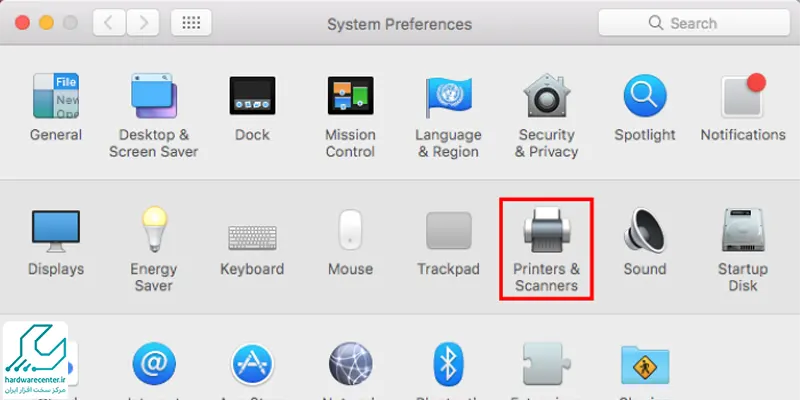
نحوه پرینت گرفتن با مک بوک
حالا که اتصال مک بوک به پرینتر را انجام دادید، باید بدانید که چطور می توانید فایل های مورد نظر روی سیستم مک را با پرینتر چاپ کنید.
اگر تمامی مراحل را به درستی طی کرده باشید قاعدتا نباید مشکلی برای پرینت اسناد با پرینتر وجود داشته باشد.
در این شرایط کافی است در مک روی فایل مورد نظر رفته و آن را باز کنید.
حالا در بالای صفحه روی گزینه File و سپس گزینه Print کلیک کنید.
البته می توانید قبل از پرینت نهایی مشخصات مد نظر خود برای چاپ اسناد را نیز مشخص کنید.
برای مثال این که می خواهید سایز پرینت چقدر باشد یا مواردی از این دست را می توانید قبل از چاپ نهایی تغییر داده و آنها را تنظیم کنید.
بعد از این که تغییرات را انجام دادید می توانید با زدن روی گزینه پرینت فایل مورد نظر خود را با پرینتر چاپ کنید.
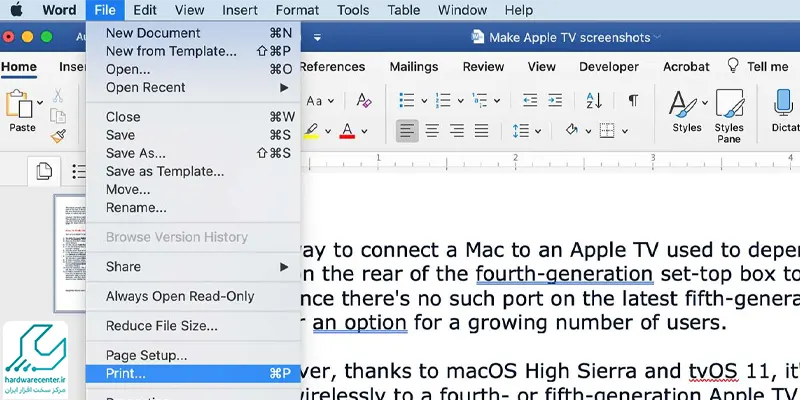
آیا می توان هر پرینتری را روی مک بوک نصب کرد؟
اگر می خواهید با نصب پرینتر در مک بوک تان به راحتی اسناد و فایل های روی سیستم را چاپ کنید، مهم است که بدانید از چه نوع پرینتری باید استفاده کنید.
در واقع تمامی مدل ها و برندهای پرینتر را نمی توان روی مک بوک نصب کرد و این مورد تماما به مدل دستگاه مورد استفاده بستگی دارد.
به صورت کلی اکثر پرینترهایی که جدیدند و در آنها امکان اتصال پرینتر به سیستم از طریق وای فای وجود دارد، معمولا میتوان مک بوک را به پرینتر وصل کرد.
اکثر برندها نیز با سیستم عامل مک سازگاری دارند و معمولا در پرینترهای جدید امکان اتصال پرینتر به مک بوک وجود دارد.
اما در مقابل معمولا اکثر پرینترهای قدیمی که امکان اتصال بی سیم از طریق وای فای در آنها وجود ندارد با سیستم عامل مک سازگار نیستند و نمی توان آنها را مک بوک وصل کرد.
خصوصا این که معمولا درایور سازگار با آنها روی پرینتر نصب نیست.
در برخی موارد ممکن است بتوانید با یافتن درایور سازگار با مک و نصب آن روی پرینتر، پرینترهای قدیمی را نیز به مک بوک وصل کرد.
در پرینترهای جدید معمولا درایور سازگار با سیستم مک به صورت پیش فرض از قبل روی پرینتر نصب شده است.
